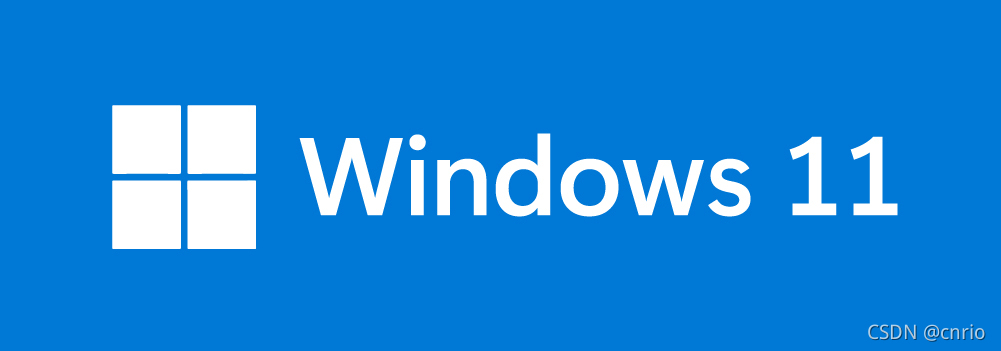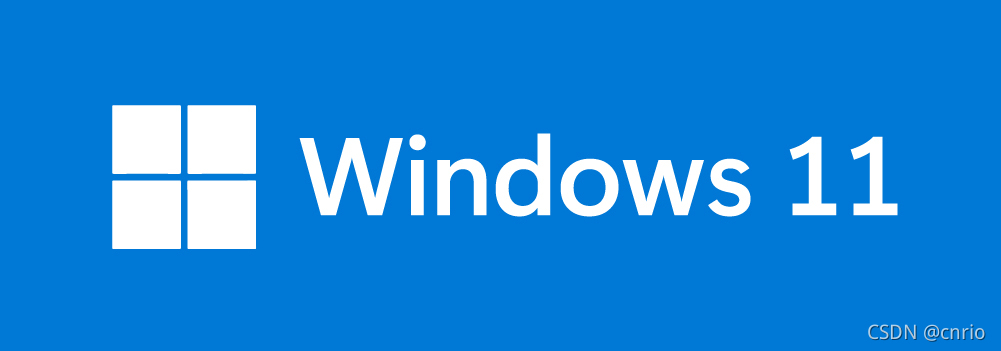
一. 新 Windows 11 键盘快捷键:
| 作用 |
快捷键 |
| 显示天气预报、交通、新闻和日历的小型部件窗口。 |
Win + W |
| 控制音量、 Wi-Fi、 蓝牙、 亮度滑动器、 焦点辅助器和其他设置 。 |
Win + A |
| 联系呼叫中心 显示所有操作系统警报 |
Win + N |
| 它显示抓取布局弹出按钮, 帮助您组织多任务处理的应用程序和窗口 。 |
Win + Z |
| 它允许您从任务栏中快速选择聊天线, 从任务栏中打开“ 团队聊天” 程序 。 |
Win + C |
二. Window 11 通用(通用)的快捷键
| 作用 |
快捷键 |
| 选择所有内容 |
Ctrl + A |
| 复制所选项目 |
Ctrl + C |
| 剪切所选项目 |
Ctrl + X |
| 复制和粘贴或剪切项目 |
Ctrl + V |
| 撤消操作 |
Ctrl + Z |
| 重做上一个动作 |
Ctrl +Y |
| 改变执行方案 |
Alt+Tab |
| 打开任务视图 |
Win+Tab |
| 关闭活动应用程序, 或者如果您在桌面上, 请单击“ 关闭” 按钮关闭、 重新启动、 取消或睡眠您的计算机 。 |
Alt+F4 |
| 锁定计算机。 |
Ctrl + L |
| 显示和隐藏桌面 |
Win+D |
| 将选定对象移到垃圾桶中。 |
Ctrl + Delete |
| 永久删除所选项目 |
Shift + Delete |
| 将整个屏幕截图复制到剪贴板上。 |
PrtScn或Print |
| 使用 Snip & Sketch 捕捉完整屏幕或一部分 |
Win + Shift + S |
| 打开启动按钮的上下文菜单。 |
Windows + X |
| 重命名所选项目 |
F2 |
| 刷新活动窗口 |
F5 |
| 打开当前应用程序的菜单栏。 |
F10 |
| 返回上一个浏览历史(路径)(查看器、资源浏览器等等) 。 |
Alt + ← |
| 转到下一个探索历史( 路径) (查看器、 资源浏览器等) 。 |
Alt + ← |
| 向上移动一屏 |
Alt + Page Up |
| 向下移动一屏 |
Alt + Page Down |
| 打开任务管理器 |
Ctrl + Shift + Esc |
| 投影屏幕 |
Win + P |
| 打印当前页面 |
Ctrl + P |
| 选择多个项目 |
Shift +<方向控制键> |
| 保存当前文件 |
Ctrl + S |
| 另存为 |
Ctrl + Shift + S |
| 启动当前程序并打开文件 。 |
Ctrl + O |
| 查看任务栏上的程序 。 |
Alt + Esc |
| 显示登录屏幕上提交的密码 。 |
Alt + F8 |
| 启动当前窗口的快捷菜单 |
Ctrl + 空格 |
| 打开所选项目的属性 |
Alt + Enter |
| 访问您选择的项目的上下文菜单( 右键单击菜单) 。 |
Alt + F10 |
| 打开运行命令 |
Win + R |
| 在新窗口中启动当前程序 。 |
Ctrl + N |
| 进行屏幕剪辑 |
Win + Shift + S |
| 打开 Windows 11 设置菜单 。 |
Win + I |
| 返回设置主页 |
后空( 休假) |
| 停止或关闭当前任务 |
Esc |
| 进入/退出全屏模式 |
F11 |
| 启动表情符号键盘 |
Win + .或Win + ; |
三. Window 11 中虚拟桌面的快捷键
| 作用 |
快捷键 |
| 打开开始菜单 |
Win |
| 切换键盘布局 |
Ctrl + Shift |
| 查看所有打开的应用 |
Alt + Tab |
| 在桌面上,选择很多东西。 |
Ctrl +箭头+空间 |
| 减少打开窗口的数量。 |
Win + M |
| 增加桌面上所有最小化窗口的大小 。 |
Win + Shift + M |
| 除活动窗口外,最小化或最大化所有窗口。 |
Win + Home |
| 将当前活动的程序或窗口对齐到左边。 |
Win + ← |
| 将当前活动的程序或窗口对齐到右边。 |
Win +→ |
| 活动窗口应伸展到屏幕的顶部和底部 。 |
Win + Shift + ↑ |
| 垂直恢复或缩小活动桌面窗口,同时保持宽度 |
Win + Shift + ↓ |
| 打开桌面视图 |
Win + Tab |
| 添加新的虚拟桌面 |
Win + Ctrl + D |
| 关闭活动的虚拟桌面 |
Win + Ctrl + F4 |
| 转到您在右边建立的虚拟桌面。 |
Win+ Ctrl + → |
| 导航到您在屏幕左侧创建的虚拟桌面 。 |
Win+ Ctrl + ← |
| 创建快捷方式 |
CTRL + SHIF + DRAG 谅解备忘录或Alt+鼠标拖拽 |
| 打开窗口搜索 |
Win + S或Win + Q |
| 检查桌面,直到你放开 WINDOWS 键为止。 |
Win + , |
四. Windows 11 任务栏中的键盘快捷键
| 作用 |
快捷键 |
| 从任务栏中,作为管理员运行应用程序。 |
左鼠标 + Ctrl + Shift + Ctrl + Shift + Ctrl + Shift + Ctrl + Shift + Ctrl + Shift |
| 首先在任务栏上打开程序 。 |
Win + 1 |
| 从任务栏的数字位置启动应用程序 。 |
+ Win(09) + Win(09) |
| 检查任务栏中的应用程序 。 |
Win + T |
| 查看任务栏的日期和时间 。 |
Win + Alt + D |
| 从任务栏启动另一个应用程序作为示例 。 |
按住 Shift 键并点击鼠标左键 。 |
| 显示任务栏组程序的窗口菜单。 |
Shift + 右键点击 |
| 突出显示通知区域的第一个项目, 并使用箭头键在它们之间交换 。 |
Win + B |
| 打开任务栏应用程序菜单 。 |
数字键 + Alt + Windows 键 |
五. Windows 11 中文件资源管理器快捷键
| 作用 |
快捷键 |
| 打开文件资源管理器 |
Win + E |
| 在文件资源管理器中,打开搜索框。 |
Ctrl + E |
| 使用当前窗口打开新窗口 。 |
Ctrl + W |
| 修改文件和文件夹视图 |
滑鼠轮 (Ctrl+Mouse) |
| 在左右窗格之间切换 |
F6 |
| 新建一个文件夹 |
Ctrl + Shift + N |
| 左侧的导航窗格上, 展开所有子文件夹 。 |
Ctrl + Shift + E |
| 对于文件资源管理器,请单击地址栏。 |
Alt + D |
| 更改文件夹视图 |
Ctrl + Shift + 第1-8号 |
| 显示预览面板 |
Alt + P |
| 必须打开选中对象的属性设置 |
Alt + Enter |
| 扩展您选择的驱动器或文件夹 。 |
数字键 + <+> |
| 文件夹或驱动器选择崩溃 |
Num Lock + (-) |
| 展开给定磁盘或文件夹中包含的所有子文件夹 。 |
Num Lock + (*) |
| 转到下一个文件夹 |
Alt + → |
| 转到上一个文件夹 |
后空( 或 Alt+) |
| 无法启动 Evolution 的邮件组件 。 |
Alt + ↑ |
| 将焦点切换到地址栏 |
F4 |
| 刷新文件资源管理器 |
F5 |
| 展开当前文件夹树,或者在左窗格中选择第一个子文件夹(如果尚未扩大) 。 |
← |
| 折叠当前文件夹树, 或者在左窗格中选择父文件夹( 如果它已经折叠 ) 。 |
→ |
| 将当前窗口升到屏幕顶部 。 |
Home |
| 向下滚动到活动窗口的底部 。 |
End |
六. Windows 11 中命令提示的快捷键
| 作用 |
快捷键 |
| 滚动到命令提示( cmd) 的顶部 。 |
Ctrl + Home |
| 一直滚到CMD底部 |
Ctrl + End |
| 选择当前行的全部内容 。 |
Ctrl + A |
| 将光标向上移动一页 |
Page Up |
| 将光标向下移动一页 |
Page Down |
| 进入标记模式 |
Ctrl + M |
| 将光标置于缓冲区开始处。 |
Ctrl + Home |
| 将光标拖到缓冲区的尽头。 |
Ctrl + End |
| 通过循环显示命令历史记录来查看活动会话 。 @ info: whatsthis |
↑或↓ |
| 在当前命令行上,将光标移动到左边或右边。 |
←或→ |
| 将光标置于当前行的起始位置。 |
Shift + Home |
| 将光标置于当前行的末尾。 |
Shift + End |
| 通过将指针向上移动一个屏幕来选择文本 。 |
Shift + Page Up |
| 通过将指针下移一个屏幕来选择文本 。 |
Shift + Page Down |
| 在输出历史中,将屏幕向上移动一条线。 |
Ctrl + ↑ |
| 在输出历史中,将屏幕移到一条线下。 |
Ctrl + ↓ |
| 通过将指针向上移动一行来选择文本 。 |
Shift + Up |
| 通过将指针下移一行来选择文本 。 |
Shift + Down |
| 一次移动光标一个字 |
Shift + Ctrl +箭头 |
| 打开搜索命令提示符 |
Ctrl + F |
7。 Windows 11, 通往对话框的捷径
| 作用 |
快捷键 |
| 在选项卡中向前移动 |
Ctrl+Tab |
| 在选项卡中向后移动 |
Ctrl+Shift+Tab |
| 切换到第n个选项卡 |
Ctrl+N(编号键 1-9) |
| 从活动列表中显示项目 |
F4 |
| 通过对话框的选项进行 。 |
Tab |
| 在对话框的选择中进行回溯跟踪。 |
Shift+Tab |
| 带有下划线字母的命令必须执行(或必须选择选项) 。 |
突出显示字母 Alt+ 。 |
| 选择或不选中当前选项的复选框 。 |
空格 |
| 从活动按钮列表中选择或移动到按钮 。 |
方向键 |
| 如果您在“打开”或“另存为”对话框中选择一个文件夹,它将打开父文件夹。 |
退格 |
八. Window 11 辅助键盘快捷键
| 作用 |
快捷键 |
| 开放轻松访问中心 |
Win+U |
| 打开放大镜并放大 |
Win+加号(+) |
| 使用放大镜缩小 |
Win+减号(-) |
| 退出放大镜 |
Win+Esc |
| 在放大镜中,去对接模式。 |
Ctrl+Alt+D |
| 在放大镜中,进入全屏模式。 |
Ctrl+Alt+F |
| 在放大镜中,切换到摄像模式。 |
Ctrl+Alt+L |
| 放大镜中反转颜色 |
Ctrl+Alt+I |
| 放大镜中的视图被环绕。 |
Ctrl+Alt+M |
| 使用鼠标调整放大镜中的镜头大小 。 |
Ctrl+Alt+R |
| 在放大镜中,向箭头键方向水平移动。 |
Ctrl+Alt+Arrow 键组合 |
| 使用鼠标放大或缩小 |
滑鼠轮 (Ctrl+Alt+鼠标) |
| 打开"讲述人" |
Win+Enter |
| 打开屏幕键盘 |
Win+Ctrl+O |
| 打开和关闭筛选器键 |
按住右边的 Shift 键八秒钟。 |
| 开关或关关 "高对比度"。 |
Alt+Shifft+PritSc+Left Shift+PritSc+PritSc+PritSc+PritSS+PritS |
| 打开或关闭鼠标键 |
Alt+left+NumLock 左侧的 Alt+Left+NumLock |
| 打开或关闭粘滞键 |
五次,按 Shift 键。 |
| 打开或关闭切换键 |
按下纽玛克按钮5秒钟 |
| 打开操作中心 |
Win+A |
九. Window 11 中的额外键盘快捷键
| 行动 |
快捷键 |
| 打开游戏录制工具栏 |
Win+G |
| 截取当前游戏的最新 30 秒的截图 。 |
Win+Alt+G |
| 开始并停止游戏录音 |
Win+Alt+R |
| 截取运行中的游戏的截图 。 |
Win+Alt+PrtSc |
| 显示/隐藏游戏的计时器 |
Win+Alt+T |
| 启动IME重新转换 |
Win+/ |
| 打开反馈中心 |
Win+F |
| 启动语音输入 |
Win+H |
| 打开快速连接设置窗口 。 |
Win+K |
| 锁定设备方向 |
Win+O |
| 显示"系统属性"页 |
Win+Pause |
| 透过电脑查看(如果连接到互联网) 。 |
Win+Ctrl+F |
| 将应用程序或窗口从一个监视器转到另一个监视器。 |
Shift+Win+左右箭头 |
| 输入语言和键盘布局之间的变化。 |
Win+空格 |
| 打开剪贴板历史记录 |
Win+V |
| 更改 Windows 混合现实和桌面之间的输入 。 |
Win+Y |
| 启动小娜应用 |
Win+C |
| 在任务栏中打开预定数位置的另一个程序。 |
Win+Shift+数字( 0- 9) 键 |
| 将最后一个活动程序窗口切换到任务栏, 任务栏被固定在数字位置 。 |
Win+Ctrl+数字键( 0- 9) |
| 打开任务栏数字位置固定的程序的跳跃列表 。 |
Win+Alt+数字( 0- 9) 键 |
| 启动另一个示例, 这次作为与数字位置链接的任务栏的应用程序管理器 。 |
Win+Ctrl+Shift+数字(0-9)键 |